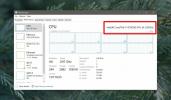Kako popraviti WiFi nema valjanu konfiguraciju IP adrese Windows 10
Povezivanje s WiFi mrežom jedna je od najlakših stvari za Windows 10 ako imate lozinku za mrežu na koju se želite povezati. Ne trebate ni vlastite upravljačke programe mreže da bi obavili posao. Nova instalacija sustava Windows 10 može vas povezati s WiFi mrežom dok ga i dalje postavljate. Međutim, problemi s povezivanjem na WiFi mrežu nisu nečuveni. Ako u sustavu Windows 10 postoji pogreška "WiFi nema valjanu IP konfiguraciju", evo kako možete to popraviti.
Osnovne provjere
Isprobajte nekoliko osnovnih stvari prije nego što isprobate popravke u nastavku;
- Ponovno pokrenite sustav. Popravlja više stvari nego što ih možemo nabrojati i uvijek je vrijedno pokušati.
- Poništite usmjerivač.
- Ako imate aplikaciju koja mijenja vaše internetske postavke ili preusmjerava vaš mrežni promet, npr. VPN, onemogućite je i pokušajte povezati sa svojim sustavom.
Ako gore navedeno ne radi ništa, prijeđite na sljedeće popravke.
Zaboravite WiFi mrežu
Otvorite aplikaciju Postavke i idite na mrežu i Internet grupa postavki. Odaberite karticu Wi-Fi i kliknite na opciju Upravljanje poznatim mrežama. Odaberite mrežu na koju se pokušavate povezati i
kliknite gumb Zaboravi. Pokušajte se ponovo povezati s njom.
Poništite TCP / IP
Kako biste resetirali TCP / IP, morate pokrenuti nekoliko naredbi u naredbenom retku. Otvorite naredbeni redak s administratorskim pravima i pokrenite sljedeće naredbe, jednu po jednu.
resetiranje mrežnog winsocka
netsh int ip resetirati
Ponovo pokrenite računalo, a zatim pokušajte spojiti na WiFi mrežu.
Provjerite ažuriranja upravljačkih programa
Provjerite je li vaš WiFi upravljački program nedavno ažuriran. Ako ga ima, pokušajte ga vratiti na stariju verziju. Nova verzija možda je uzrok problema. Ako upravljački program nije ažuriran, provjerite može li biti dostupno ažuriranje. Moguće je da ste instalirali ažuriranje OS-a za koje je potreban novi upravljački program koji još nije instaliran.
Ako nijedno od navedenog ne funkcionira, ili nije primjenjivo, trebali biste deinstalirati i ponovo instalirati upravljački program mrežnog adaptera. Otvorite Upravitelj uređaja i potražite mrežni adapter. Kliknite desnom tipkom miša i odaberite opciju Deinstaliranje uređaja. Ponovo pokrenite sustav i upravljački programi će se automatski automatski instalirati.

Obnovi IP adresu
Pokušajte obnoviti svoju IP adresu. Otvorite naredbeni redak i pokrenite sljedeće dvije naredbe, jednu po jednu.
ipconfig / izdanje ipconfig / obnovi
Ponovno pokrenite sustav radi dobre mjere.
Isperite DNS predmemoriju
Ovo je pomalo dugačak udarac, ali ispiranje DNS predmemorije moglo pomoći. Otvorite naredbeni redak s administratorskim pravima i pokrenite sljedeću naredbu.
ipconfig / flushdns

Ako sve drugo ne uspije
Moguće je da problem nije u vašem sustavu. Vaš usmjerivač može imati problema i treba ih istražiti. Provjerite mogu li se drugi sustavi povezati s mrežom. Možda će trebati ažurirati firmver vašeg rutera ili su možda njegove postavke promijenjene. Jedno što možete pokušati je promjena broja DHCP korisnika. Ovo je postavka usmjerivača, a administrativni panel za usmjerivače se razlikuje, pa potražite kako to učiniti za vaš usmjerivač.
traži
Najnoviji Postovi
Obrišite i obrišite tvrdi disk
Pretpostavimo situaciju u kojoj trebate prodati svoje računalo ili ...
Kako pronaći koja je generacija vašeg Intel procesora u sustavu Windows
Ako imate prijenosno računalo ili stolni sustav sa sustavom Windows...
Popravite USB: službeni Microsoftov alat za popravak problema s uklanjanjem uređaja
Ponekad, dok pokušavamo spojiti nove uređaje na računalo, na primje...